
007|Raspberry Pi Zero 2 Wを簡易メディアプレーヤーにする| #DIYとか工作とか #展示技術講座
こんにちは、普段は美術館などで展覧会の技術的な仕事をしている宮路です。色々な大学でちょっとした講座なんかもやってます。講座用の教材として、なおかつDIYerにも使えるちょっとした記事を書いていきます。工具や材料、方法や基礎知識なんかについて書いていこうと思います。
本記事を何かのワークショップや授業でお使いになりたい方はご自由に(出典、URLの共有お願いいたします)。
今回は映像関係の記事になります。美大の学生向けに最安で展示に使いやすいメディアプレーヤーを作る方法を考えてみました。
今回の方法はFHDまでの再生になります。4Kやろうとすると色々と値段が跳ね上がるので除外しています。とにかく安く!が今回のコンセプトです。
この記事はちょっとした事前知識が必要かもしれません。よく分からない単語が多いなと感じた人は以下の2つの記事がおすすめです。
購入物一覧
絶対に必要な購入物
Raspberry Pi Zero 2 W 本体
セットの商品もありますが、すごく割高であったり安いけど痒いところに手が届いてない感じのものが多いので単品買いを提案します。
電源用のUSB micro B to type-Aケーブル
電源はモニターやプロジェクターについているtype-Aから取れることが多いです。スイッチが付いていると尚良いです。10年くらい前はデータ転送や充電器に大量に使われていたので中古や安売りが沢山ありそう。
micro SDカード
OSがはいるドライブになります。今回はここに映像データを直で入れるわけではありませんので4GB以上であれば動きます。ただ、いろんなOSに使い回すことを考えると16GBくらいを買っといたほうが良いかなと思います。
USBメモリ
映像データが入るメモリです。書き込み速度を考えてUSB3.0のもので小さいものを選んでみました。Raspberry Pi Zero 2 Wにはmicro bのポートしかありません。以下の変換ケーブルも必要です。ケーブルが邪魔な場合はmicro Bタイプのメモリを探してみてください。
HDMI mini to HDMI メス
Raspberry Pi Zero 2 W の少し面倒なところはHDMIがminiサイズなところです。フルサイズのHDMIへの変換が汎用性が高いです。プロジェクターについてきたHDMIなどを使う想定をしています。一応、短めで柔らかく使いやすいHDMIのリンクも以下に貼っておきます。
すべて購入して、2024年7月の価格が8000円を切っています。USBメモリなども含んでいることを考えるとかなりお安いかなと。安い以上にRaspberry Piは可能性があるので格安の怪しいメディアプレーヤーよりおすすめです。

あったら良いなと思うもの
もしもの時のためのUSB充電器
モニターやプロジェクター側からUSB給電が取れなかった時に必要です。
ヒートシンクかつケース的なの
正直これはできれば買ってください。ケースがないと静電気などでRaspberry Piを壊す可能性が増えます。また、データによっては熱との戦いになります。ヒートシンクとケースを兼ね備えたものがお勧めです。
メディアプレーヤーにする方法
Raspberry Pi Imagerをダウンロード
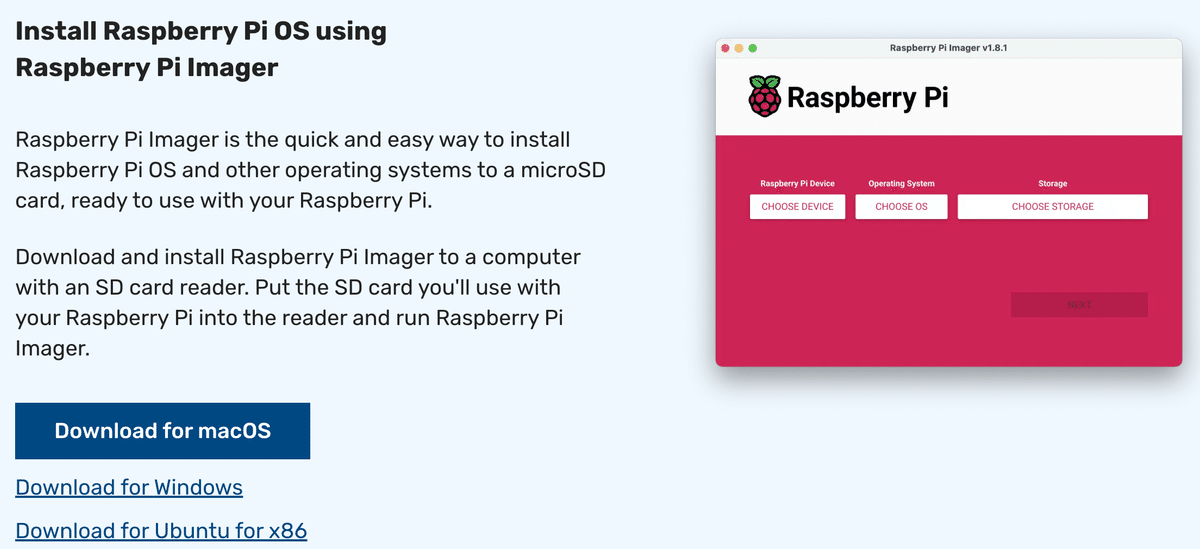
以下のリンクからRaspberry Pi Imager というアプリをインストールします。
https://www.raspberrypi.com/software/
Video Looperをダウンロード
今回は一番簡素なメディアプレーヤーを簡単に作るというテーマなので、以下のOSを利用します。他にも沢山OSあるのですが、過去何年も使ったことあるので今回はこちらを紹介します(OSに関しては今後記事を更新するかもしれません)。
現場一番新しいバージョンのv2.8をダウンロードしました。zipファイルなので、ダウンロードしたら解凍しておいてください。
OSをSDカードに入れる
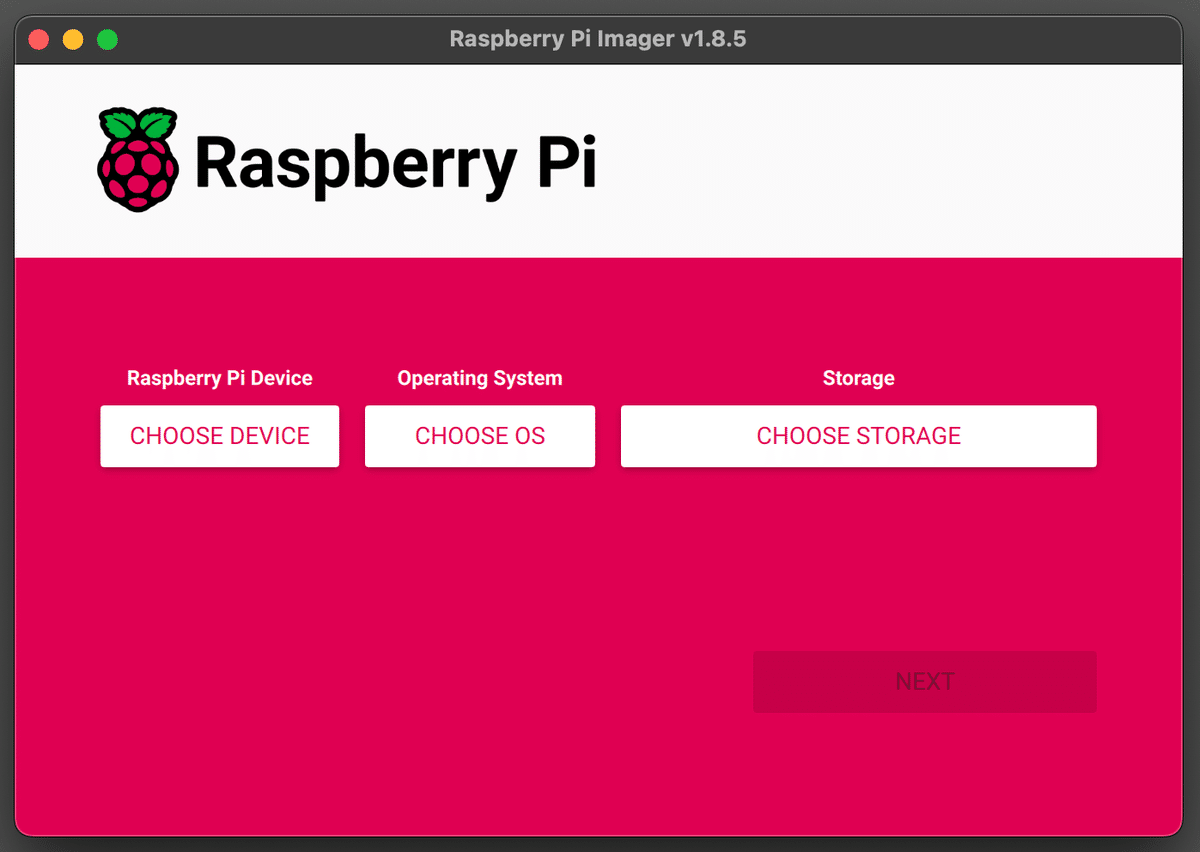
ダウンロードしたアプリのRaspberry Pi Imagerをつかってmicro SDにOSを入れていきます。選択するところは3箇所しかないので、かなり簡単です。
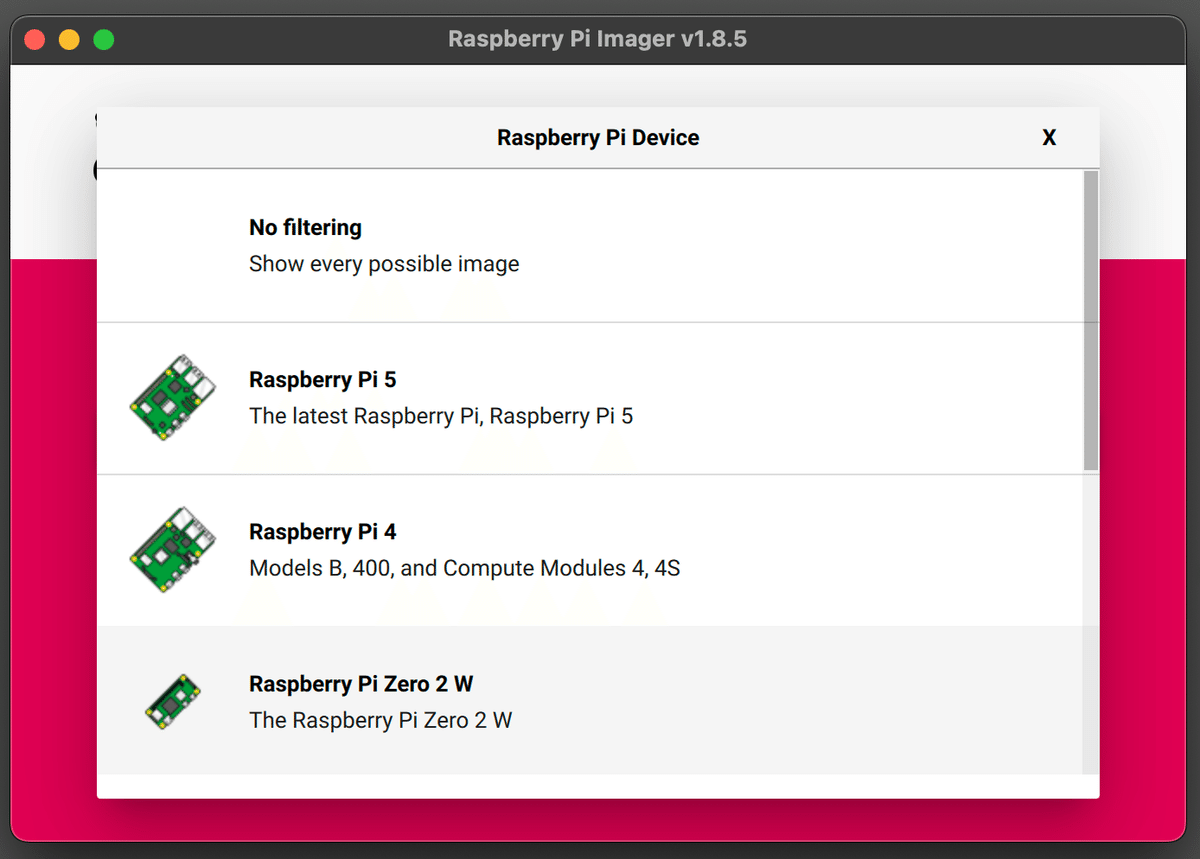
CHOOSE DEVICEをクリックして、今回利用するRaspberry Pi Zero 2 Wを選択します。
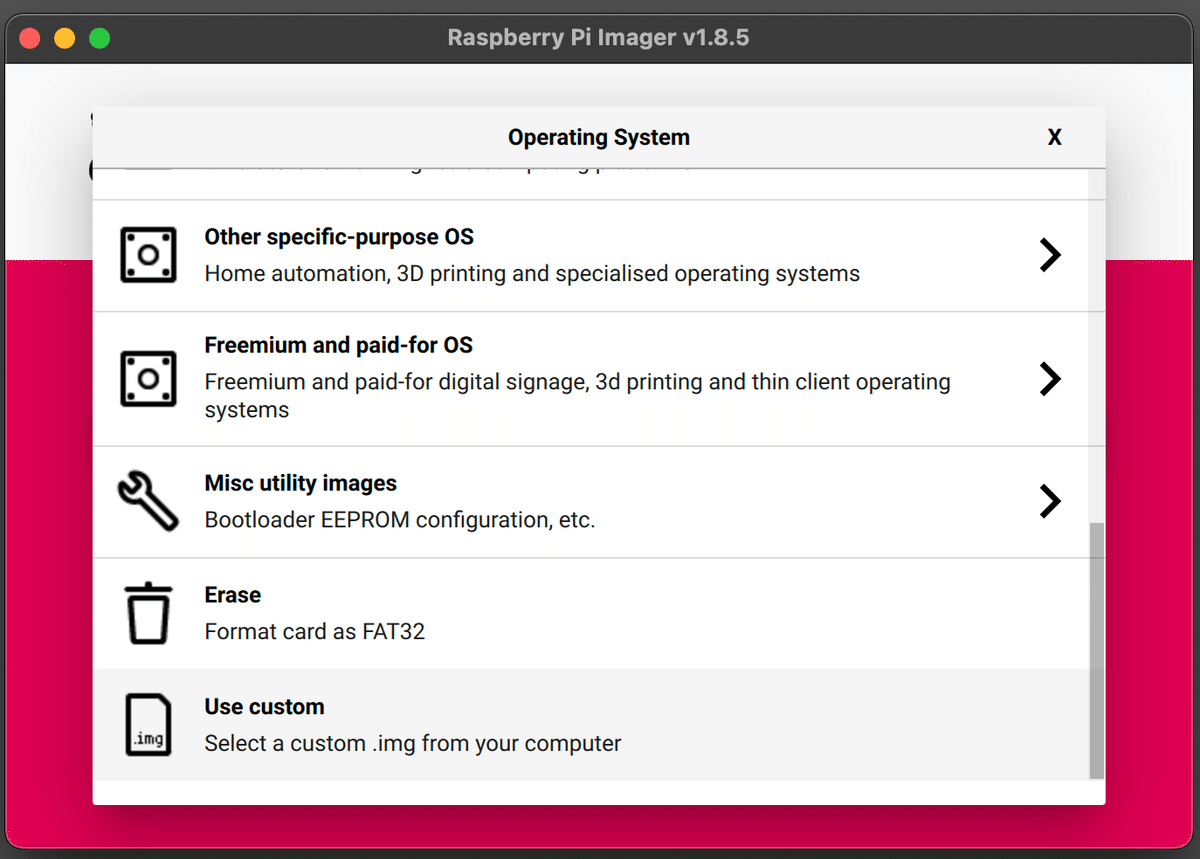
今回は特別にダウンロードしてきたOSを使うのでCHOOSE OSをクリックした後に一番下にあるUse customを選択します。選択するとファイルが選択できるのでvideo_looperのimgファイルを選択します。
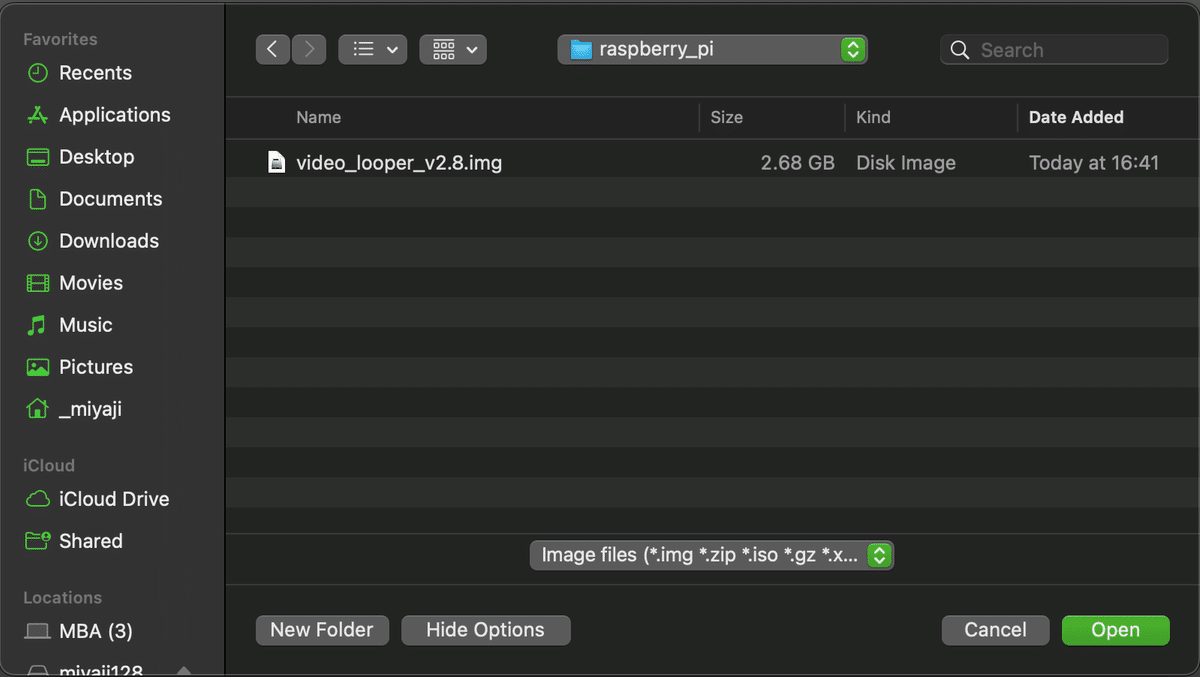
CHOOSE STORAGEからSDカードを選択して、NEXTをクリックします。すると、OSをカスタムするか聞いてくるのですが今回はNOを選択します。
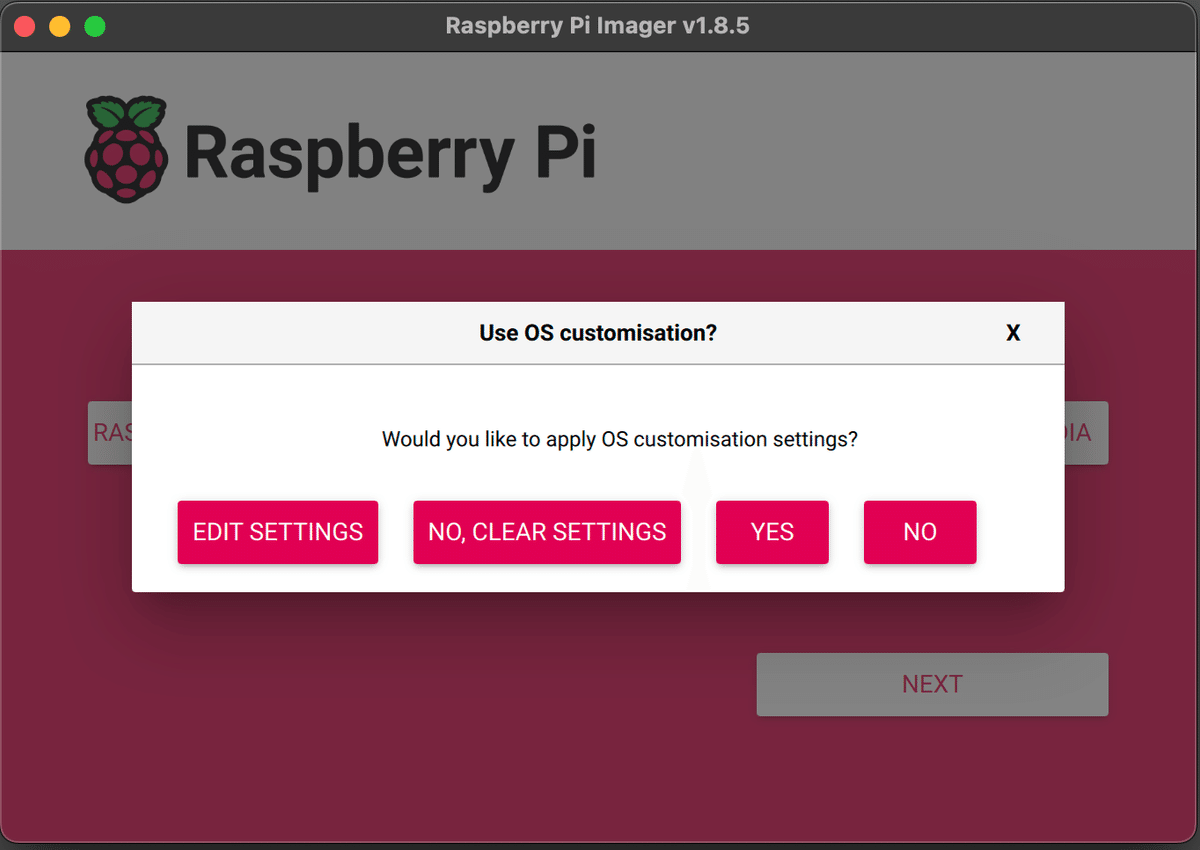
NOをクリックするとOSの書き出しが始まります。終了したらSDカードを抜いてRaspberry Pi 本体にさして終了です。
映像データを準備する
データのフォーマット例
映像ファイルは以下がおすすめです。モニター側のスペックにも合わせて調整して作ってください。
映像コーデック:H264
解像度:FHD以下
FPS:60fps以下
bit rate:20Mbps以下
音声コーデック:ACCなど
サンプリングレート:48000
bit depth:16bit以下
bit rate:320Kbps以下
よくよく考えたらマルチチャンネルのオーディオなどは利用したことがないので未確認です!HDMIからマルチチャンネル出力できると下のような機材が使えて面白いかもですね。
USBのフォーマット
FAT32かexFATで良いかと。
特殊なデータを作ってみる
安くて怪しいメディアプレーヤーだとFHDがしっかり出ていなかったり(ごまかされていたり)、途中でコマ落ちが発生したりするので確認してみます。テスト用の映像ファイルを作ってみます。興味のない人は少し読み飛ばしてください。
上記リンクのAffinity製品をつかって画像ファイルを作ります。買い切りなのでAdobe製品よりかなり経済的です。学生やDIYerの人にはとてもお勧めです。ただ、デザイン会社に就職するつもりであればAdobeにしておいた方が良いと思います。
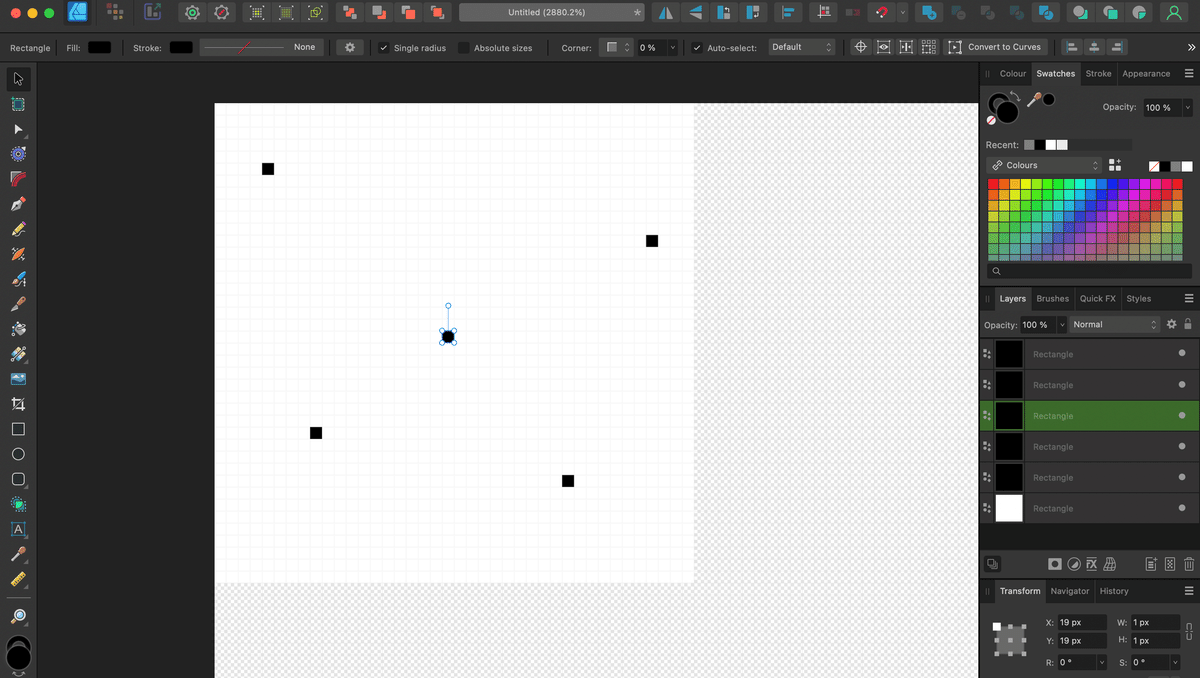
1920×1080pixelの画像の左上に1pixelの黒い点を5つ用意しておきます。ストレステストに使う動画がカラフルなので、背景に白をいれました。映像を再生した時にこの点が見えればFHDでているということになります。この方法は金築さんというベテランインストーラーの方に以前教えてもらいました。
これをもう少しアレンジします。以前つくっておいたストレステスト用の動画の上にのせてみました。色が入れ替わる背景に60fpsでカウントする動画です。1秒の下のフレーム数の数字が再生できれば60fpsでの再生が確認できます。
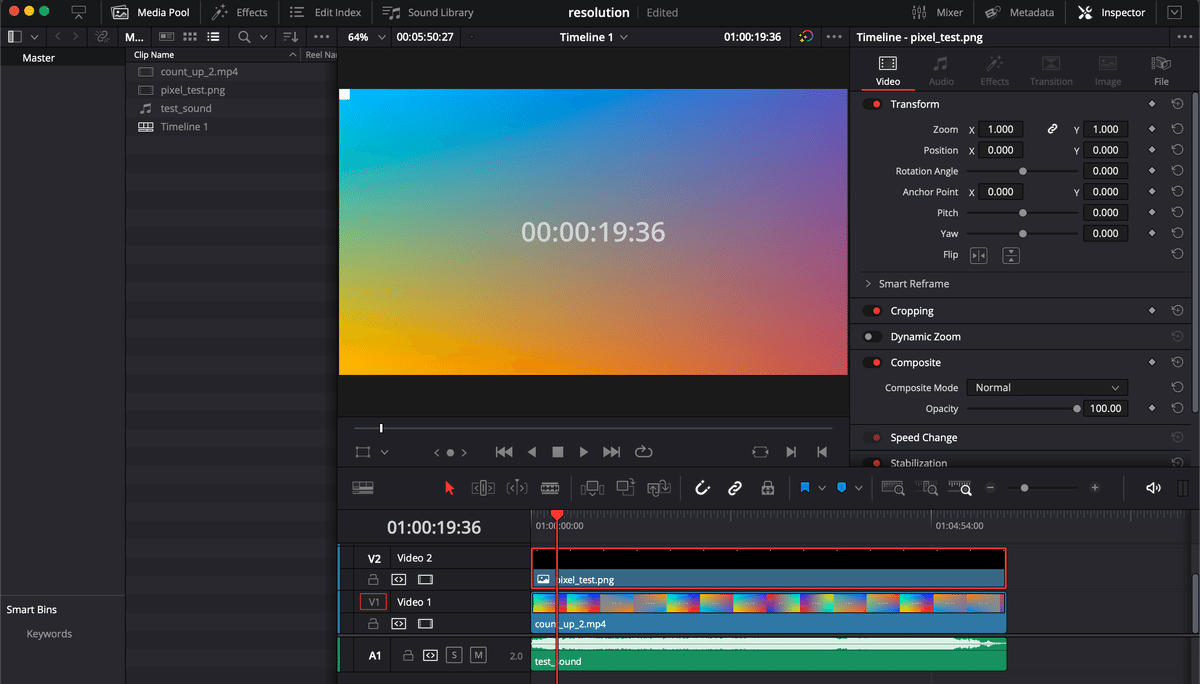
書き出したファイルをパソコン上で確認してみます。拡大して、データ上に5つの点がきっちり残ってるかみてみます。圧縮の都合上色が薄くなったり隣のピクセルの色が変わったりしてますが、まあ成功です。インスペクターをみると20Mbpsを少し超えているのがわかります。

(Raspberry Piを使って再生し、プロジェクターやモニターでpixelを確認したところ、滲みなどはみられませんでした。MacかQuick Timeの問題かもしれません。何かわかったら追記します。)
編集は全てDaVinci Resolveで行いました。無料版の範囲内でできます(僕は有料版を使っています)。
接続して再生する
配線的には以下のようになります。手持ちでやっているので若干お勧めした製品とは違いますが、ご容赦ください。Raspberry Pi Zero 2 Wの電源をプロジェクターのUSB電源からとるのがポイントです。

このプロジェクターのUSB電源は1.0Aと結構低いのですがうまく動きました。(Raspberry Pi Zero 2 Wの消費電力はマックスでも3W程度。5Vだと0.6A程度です。)
プロジェクターの電源をリモコンから切ると、USBの電源供給がカットされてRaspberry Pi が落ちます。普通は電源からカットするとOSで動いているものは壊れます。紹介したOSは電源カット利用で有名なOSです。展示の立ち上げ立ち下げがプロジェクターのリモコン一つでできて非常に楽です!
モニターでpixelがきちんと残っているか確認してみました。

また、60fpsがきちんと残っているのかも確認してみました。撮影はスマホのスローモーション撮影機能を使いました(240fps程度で撮影)。動画をnoteにアップロードできないので外部リンクです。
チャンと60fps出てるよ。 https://t.co/uFiMFq1q34 pic.twitter.com/urW74urIpx
— ミヤジ (@_miyaji) July 31, 2024
きちんと全てのフレームが出ています。
終わりに
映像ファイル作成に自信がない人は、時間に余裕を持ってセッティングすることをおすすめします。映像展示には1週間ほどのテストランをいれると良いと思います。だいたいの問題は1週間以内にあらわれます。
大きな企画で大事な場面になってくると僕のようなインストーラーが入ります。再生機は、安全や安定性のためにBrightSignなどが使われます。またはマルチチャンネル音声やProRes流すためにWindowsやMacが使われます。しかし、これらの機材は結構高額です。
綺麗なデータは将来のために別に残しておきましょう。機材費やソフトウェアにあてるお金をできる限り節約して作品発表の機会を増やしたり作品数を増やす方が可能性が広がるのではないでしょうか?
また、Raspberry Piはメディアプレーヤー以外にも沢山のことができます。ちょっと使えるようになっておいて損はないのでおすすめです!
サポートされると、自分も他の人をサポートしてみようかな?という気になります。また、自分の文章の価値を感じれてとても嬉しい気持ちになります。
